برای نمایش تصاویر 3 روش رایج وجود دارد که ما قصد داریم در این قسمت از آموزش های فتوشاپ با توجه به مدل ارائه تصویر، سایز انواع فایل ها در فتوشاپ و نحوه خلق آن ها را آموزش دهیم.
Halftone ,Continues tone ,Screen
Halftone: رایج ترین راه نمایش تصویر در این مدل دستگاه چاپ است. درواقع تصاویر برای اینکه بتوانند در مقالات چاپ شوند باید به الگوی halftone تبدیل شوند.
در این الگو از نقاط کوچک و بزرگ استفاده می شود پس برای اینکه اندازه فایل خود را به وجود بیاورید باید بفهمید که چه تعداد پیکسل در هر اینچ برای پرینت کیفیت مورد نظر خود، نیاز دارید. برای این دستگاه باید 1.5 تا 2 برابر نمایش خط، resolution داشته باشیم. نمایش خط به کیفیت کاغذ بستگی دارد و همان پیکسل در اینچ فتوشاپ است.
Continues tone: راه نمایش این الگو پرینتر های جوهر افشان است که در عین شباهت تکنولوژی متفاوتی از ماشین های چاپ دارند.
پرینتر های جوهر افشان نفود نقاط را تغییر می دهند در حالی که ماشین چاپ نهایتا اندازه این نقاط را تغییر می دهد. برای چاپ با استفاده از این دستگاه از تصاویر را به سایز 300 تا 350 پیکسل در اینچ تبدیل کنید.
در انتها به سایزی می پردازیم که برای نمایش تصاویر در موبایل و مانیتور نیاز است، screen :
در این الگو resolution اهمیت خاصی ندارد و تعداد پیکسل ها مهم است چرا که هر مانیتوری می تواند تعداد خاصی از پیکسل ها را نمایش دهد. اگر تعداد پیکسل ها را به درستی انتخاب کرده باشید برای resolution مشکلی پیش نمی آید.
در ادامه باهم آموزش تغییر سایز فایل ها بسته به نوع دستگاه را در محیط فتوشاپ خواهیم دید. همراه ما باشید.
برای اینکه بتوانیم سایز عکس را تغییر دهیم باید از قابلیت image size در نرم افزار فتوشاپ استفاده کنیم، بدین منظور می توانیم کلید های ترکیبی ctrl+alt+i رو بزنیم و یا اینکه به منوی image رفته و گزینه image size را انتخاب کنیم.
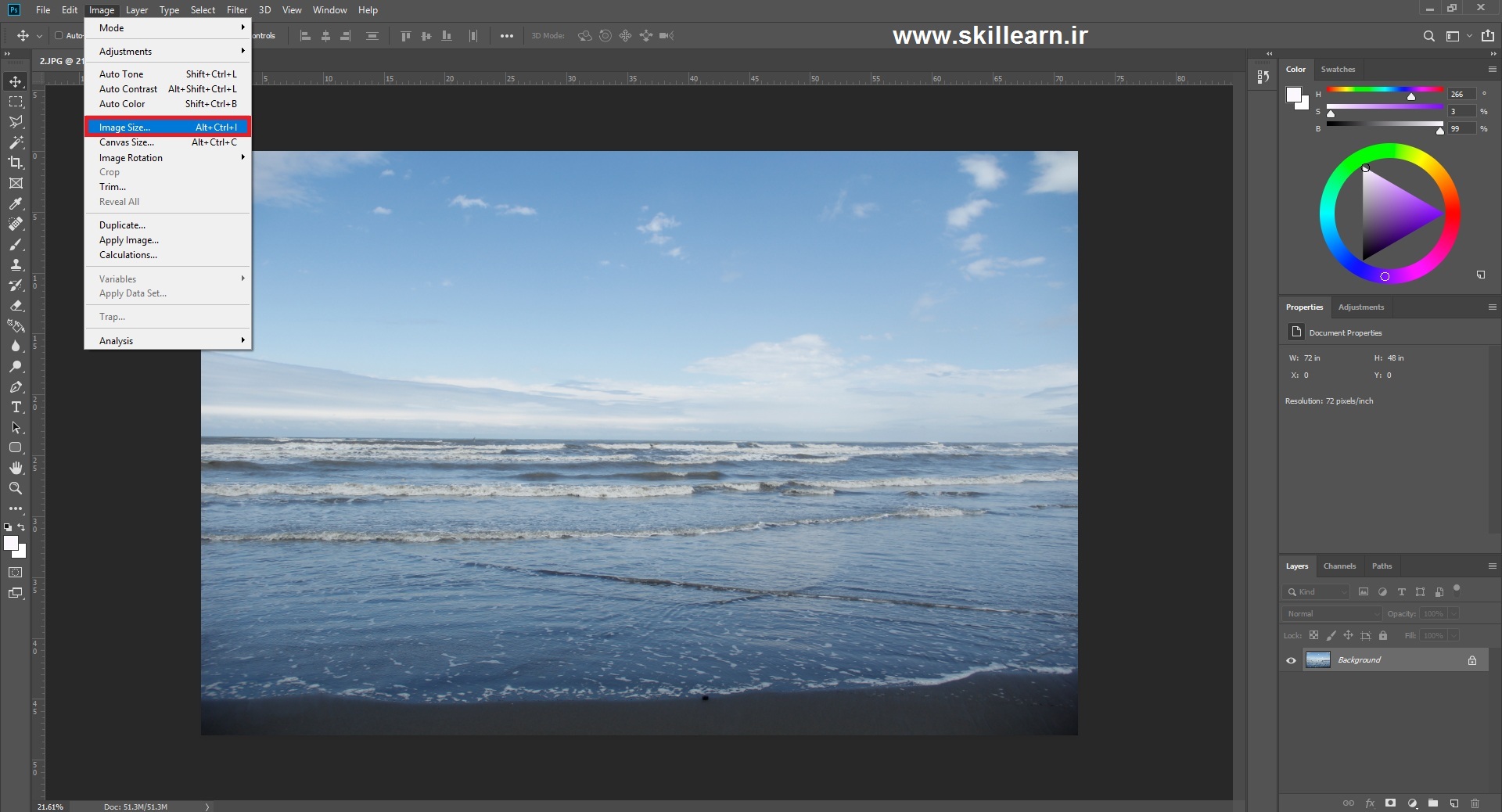
در پنجره باز شده در قسمت Image Size سایز و حجم عکس را می بینیم که اگر هر کدام از گزینه های width، Height و Resolution را تغییر دهیم حجم تصویر قبل و بعد از اعمال تغییرات را به ما نشان خواهد داد.
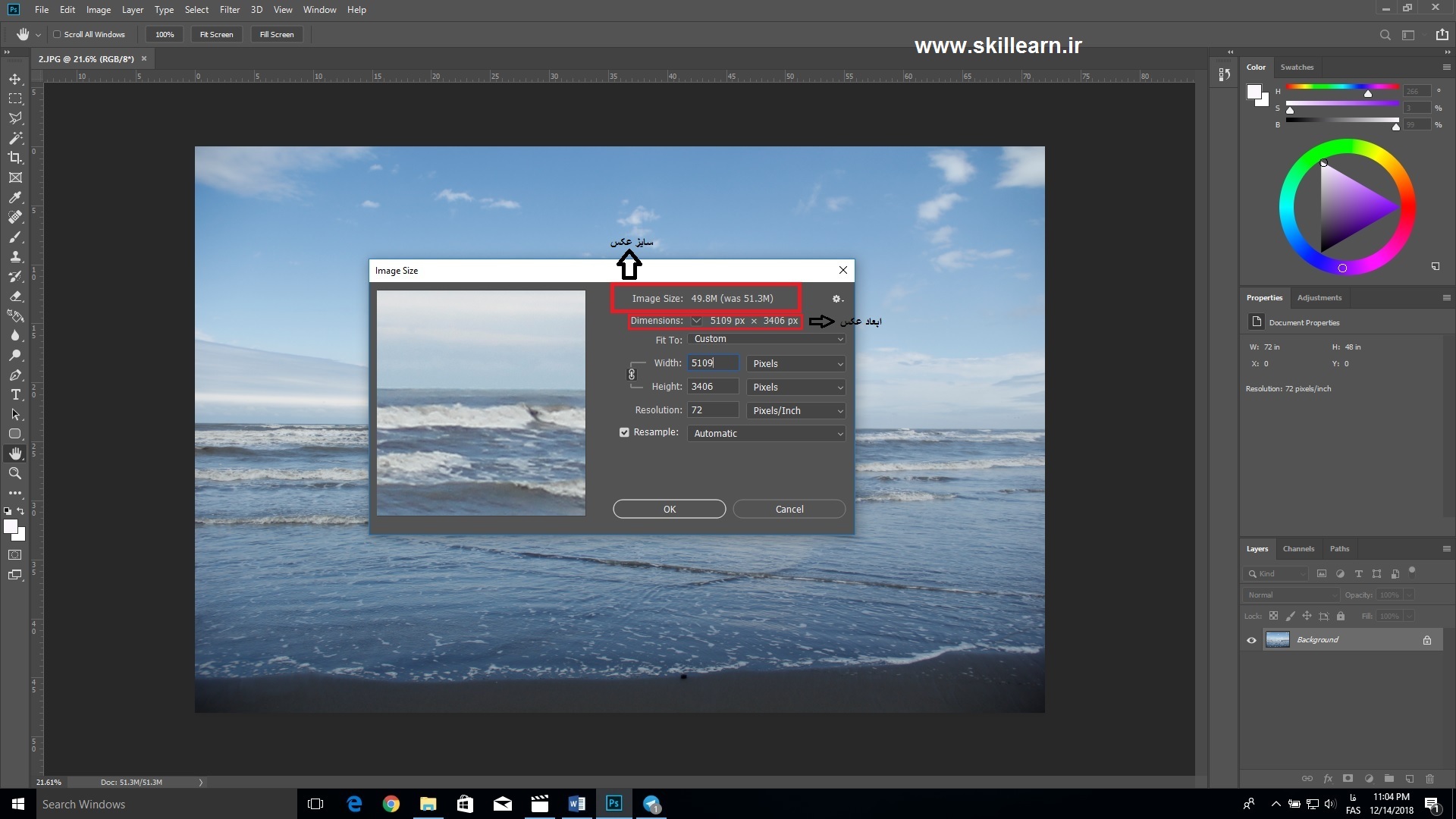
در قسمت Dimension می توانیم واحد اندازه گیری را تغییر دهیم مثلا از گزینه های موجود می توانیم سانتی متر و یا اینچ را انتخاب کنیم تا واحد اندازه گیری طول و عرض تصویر را انتخاب کنیم.
قسمت بعدی Fit To است که می توانیم پیش فرض های از قبل آماده شده خود نرم افزار را برای تغییر سایز عکس اعمال کنیم.
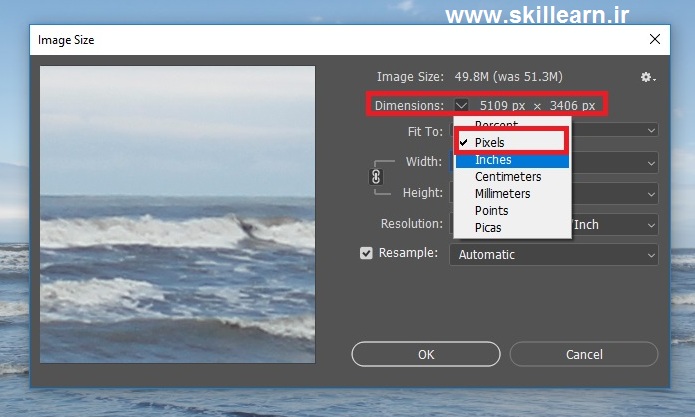
قسمت Width برای تغییر سایز پهنای تصویر و قسمت Height برای ارتفاع تصویر است. روبروی کلمه width شما می توانید پهنای مورد نظر خود را به عدد و با انتخاب واحد مناسب اعمال کنید، در این حالت اگر گزینه زنجیر فعال باشد نسبت طول و عرض تصویر در هنگام تغییر سایز رعایت می شود و این بدین معنی است که با افزایش Width به صورت متناسب طوری که تصویر دچار اشکال نشود Height نیز تغییر پیدا می کند اما اگر بخواهیم فقط پهنا و یا ارتفاع تصویر به صورت جداگانه تغییر پیدا کنند می توانیم علامت زنجیر را غیر فعال کنیم.
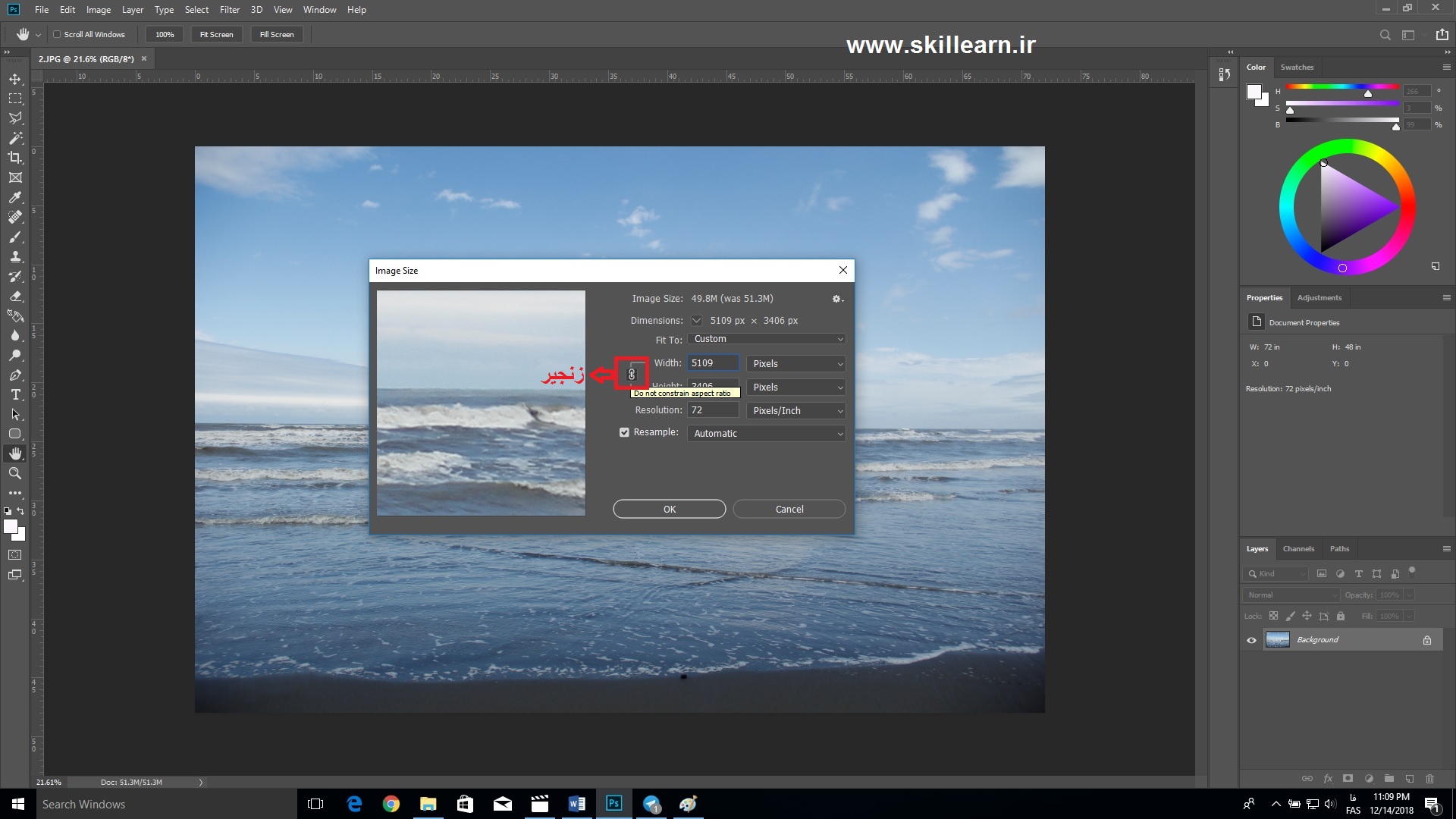
در قسمت Resolution می توانیم تعداد پیکسل ها در واحد سطح را مشخص کنیم و اگر گزینه Resample تیک خورده باشد نرم افزار با استفاده از الگوریتم های خاصی می تواند عملیات نمونه گیری مجدد را برای ساختن پیکسل های مورد استفاده اعمال کند.
اگر تیک Resample را برداشته باشیم با افزایش رزولوشن به صورت اتوماتیک عکس کوچک تر می شود و بر عکس. چرا که فتوشاپ تنها از پیکسل های خود تصویر برای بزرگ و یا کوچک کردن استفاده می کند.
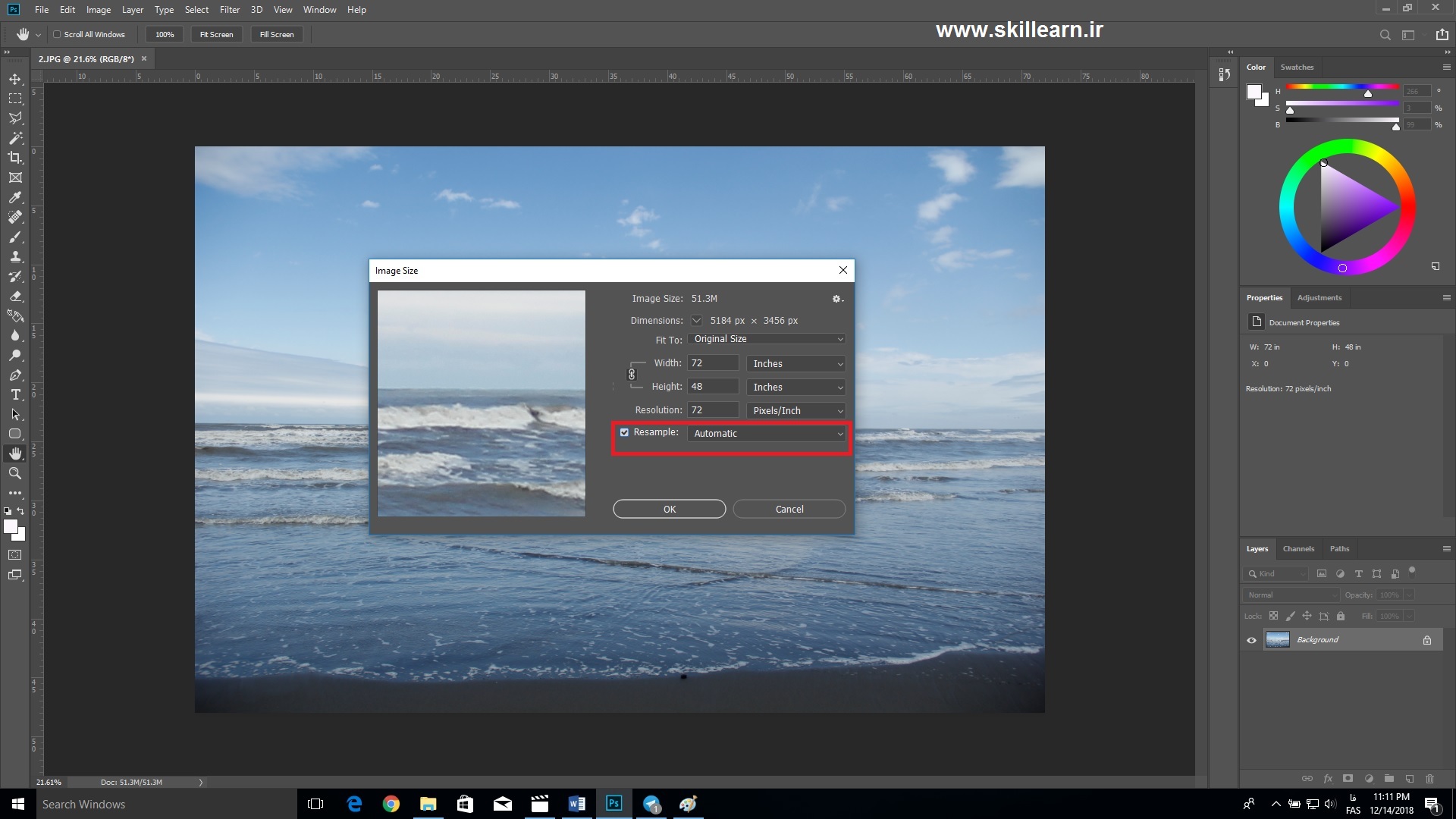
همانطور که در تصویر می بینید در قسمت سمت چپ پنجره پیش نمایش وجود دارد که اگر موس را روی آن قرار داده و کلیک کنیم می توانیم بزرگ یا کوچک نمایی داشته باشیم.
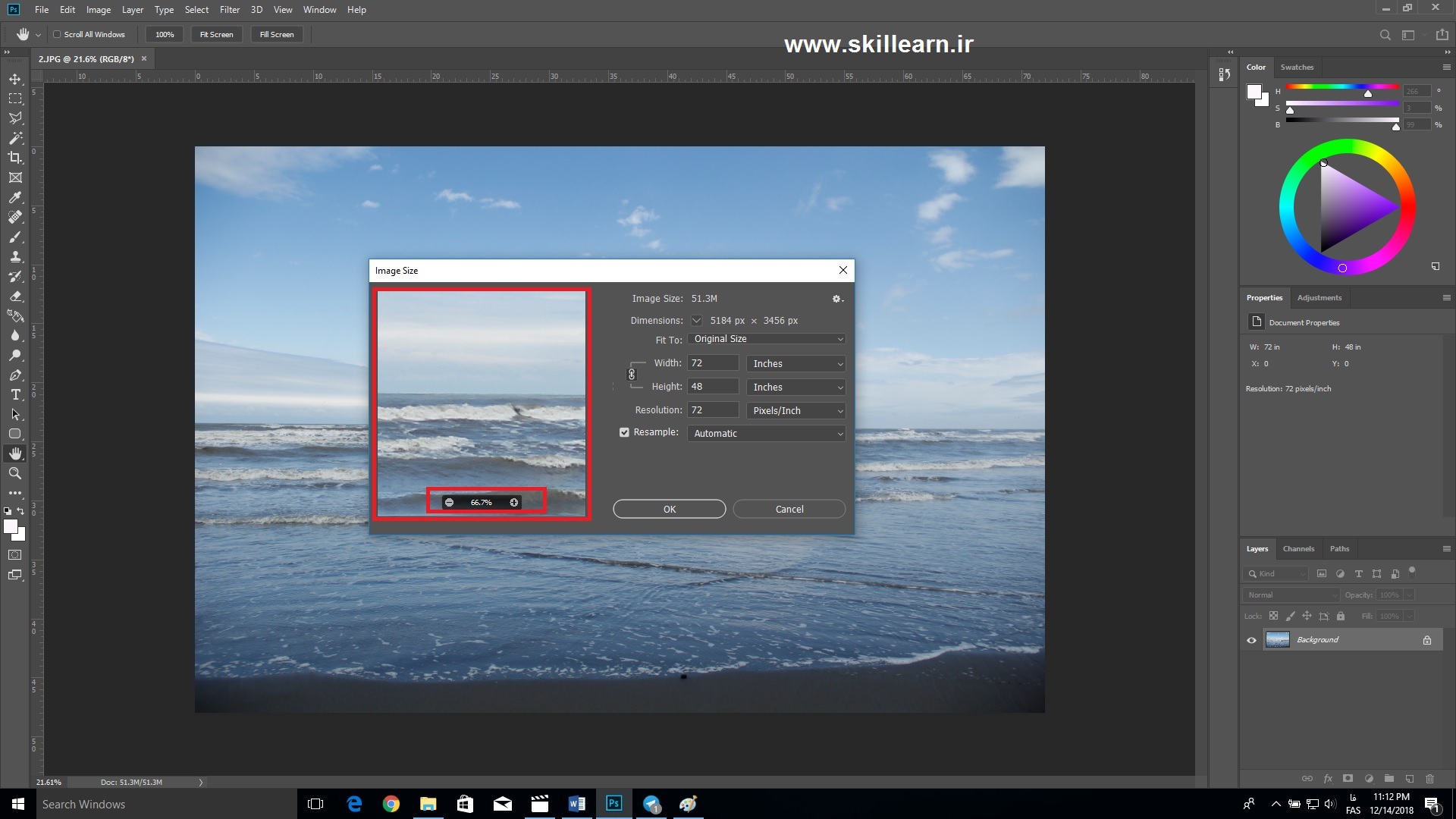
در پایان می توانیم دکمه OK را برای اعمال و دکمه Cancel را برای لغو تغییرات بزنیم.
برای متوجه شدن دقیق تر ابعاد و سایز تصویر را وقتی تیک resample خورده است و زمانی که نخورده است، مقایسه کنید.
می توانید با کشیدن صفحه image size را بزرگ و کوچک کنید و با ابزار hand عکس را به طور کامل نگاه کنید.
حال برای هریک از دستگاه های گفته شده، چه سایزی باید داشته باشیم؟
اولین گزینه دستگاه چاپ و الگو halftone است. فرض کنید می خواهیم تصویری را برای نمایش خط 155 پیکسل در اینچ و عرض 16 پیکسل در اینچ چاپ کنیم.
خب ما می دانیم resolution باید حداقل 1.5 الی 2 برابر نمایش خط باشد پس resolution را 255 قرار میدهیم . عرض هم باید 16 باشد. نتیجه را در تصویر زیر مشاهده می کنید.
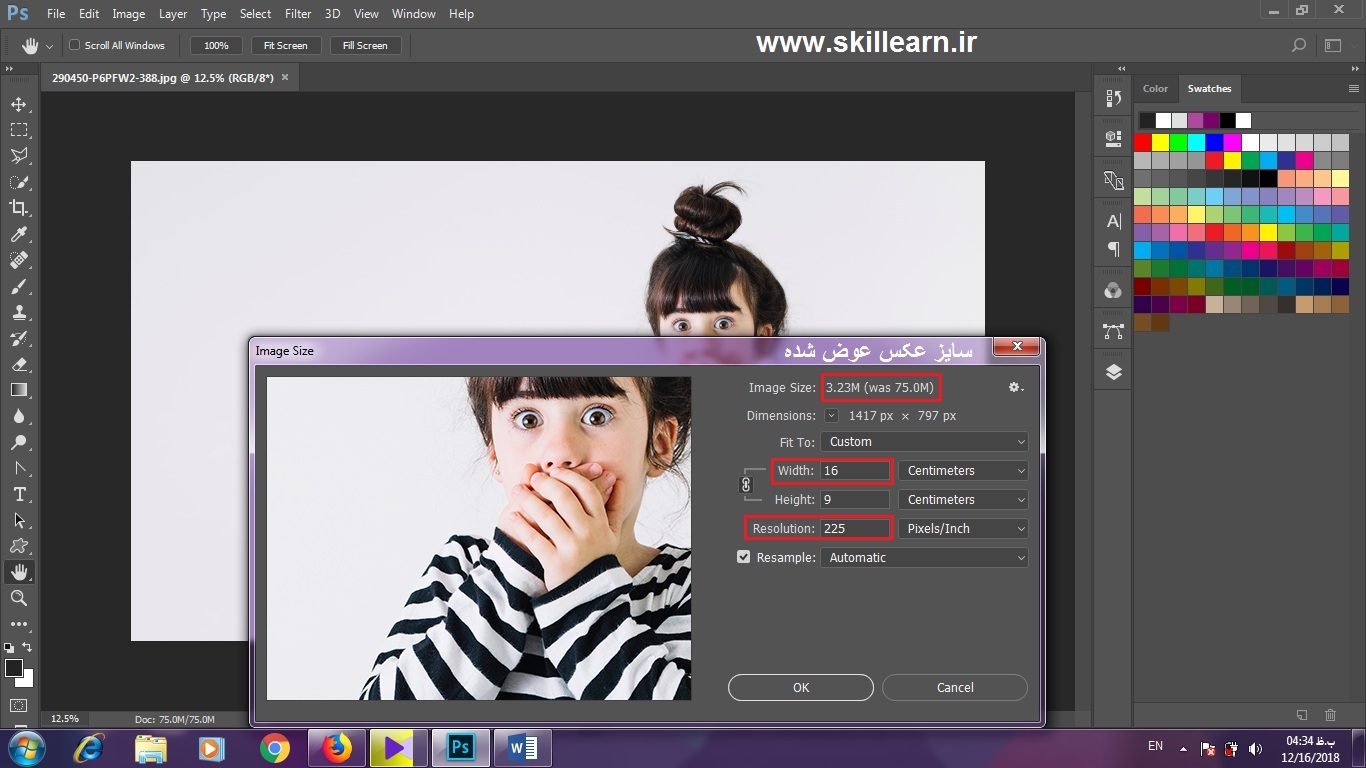
برای دستگاه هایی مثل پرینتر های جوهر افشان resolution را بین 300 تا 360 قرار دهید سعی کنید با توجه به حجم عکس تصمیم بگیرید که resolution چقدر به 300 نزدیک تر یا دور تر باشد.
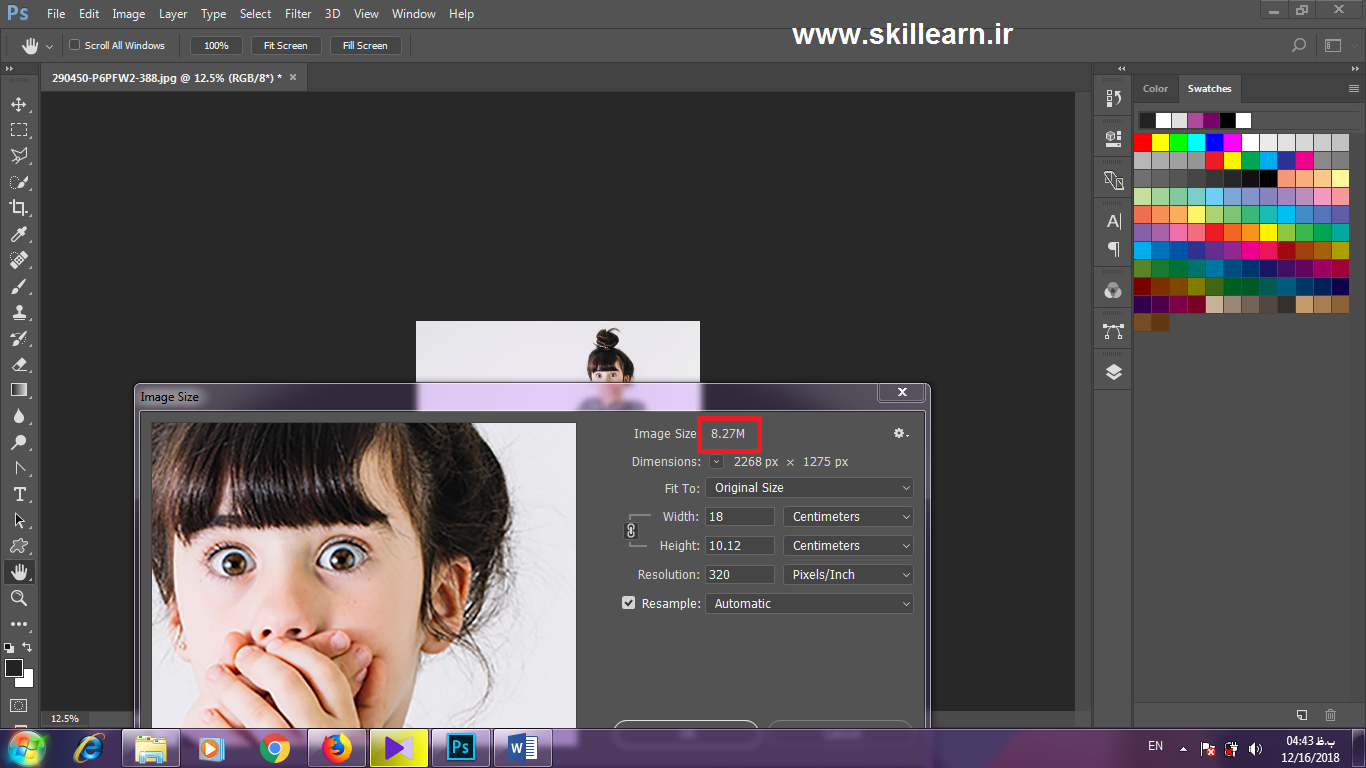
ادامه آموزش مقدماتی فتوشاپ را در مقاله بعدی دنبال کنید!
قسمت قبلی مقاله را هم میتوانید از اینجا بخوانید!









.jpg)



نظرات ارزشمند شما